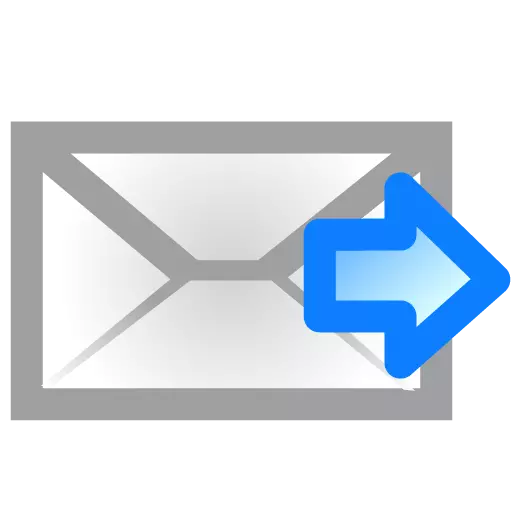
Khi nào, trong khi làm việc với Outlook Email Client, họ sẽ ngừng gửi thư, nó luôn không dễ chịu. Đặc biệt nếu bạn cần khẩn trương làm cho bản tin. Nếu bạn đã tìm thấy chính mình trong một tình huống tương tự, nhưng không thể giải quyết vấn đề, sau đó đọc hướng dẫn nhỏ này. Ở đây chúng tôi sẽ xem xét một số tình huống mà người dùng Outlook thường gặp phải nhất.
Công việc tự trị
Một trong những tính năng của ứng dụng thư từ Microsoft là khả năng làm việc cả trực tuyến và ngoại tuyến (tự động). Khá thường xuyên, khi phá giao tiếp với mạng, Outlook sẽ chuyển sang chế độ ngoại tuyến. Và vì ở chế độ này, ứng dụng khách sẽ hoạt động ngoại tuyến, sau đó nó sẽ không gửi các chữ cái (thực tế, cũng như Get).
Do đó, nếu bạn không gửi thư, sau đó kiểm tra các tin nhắn ở dưới cùng bên phải của cửa sổ Outlook.
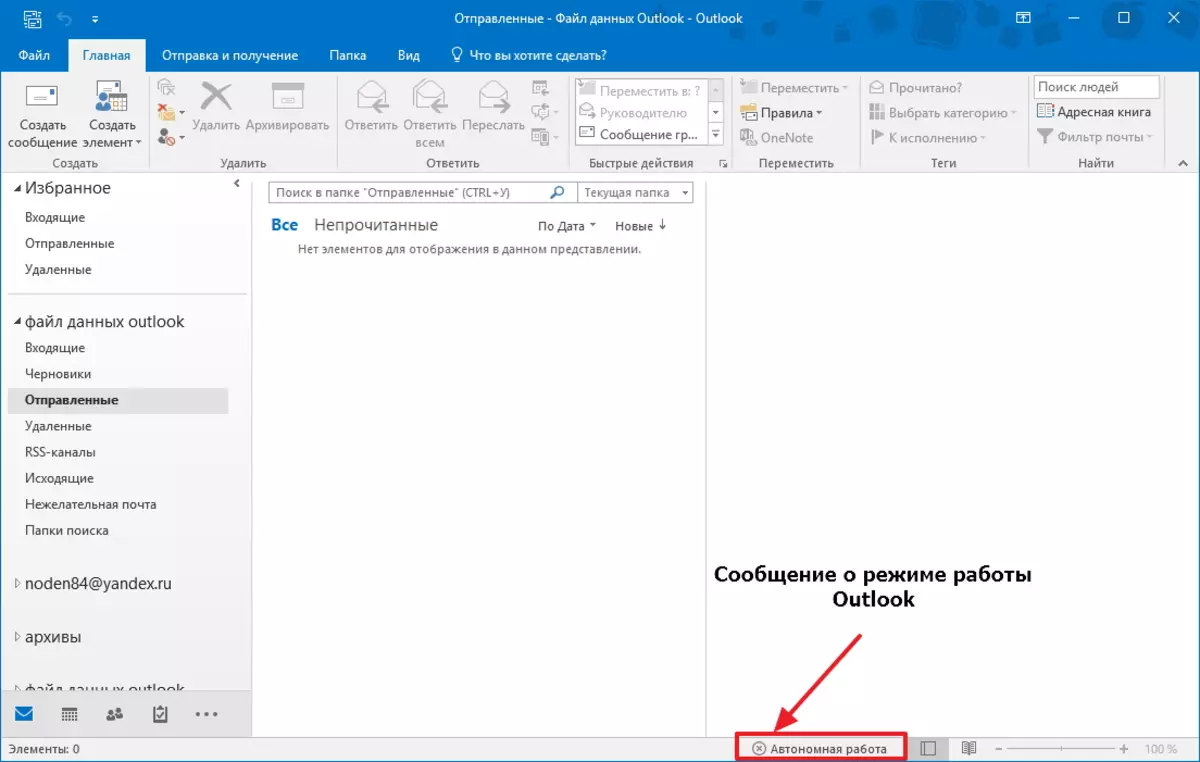
Nếu có thông báo "Công việc ngoại tuyến" (hoặc "bị tắt" hoặc "Nỗ lực kết nối"), thì khách hàng của bạn sử dụng chế độ hoạt động ngoại tuyến.
Để vô hiệu hóa chế độ này, hãy mở tab "Gửi và nhận" và trong phần "tham số" (nó nằm ở bên phải của băng) Nhấp vào nút Thao tác tự trị.
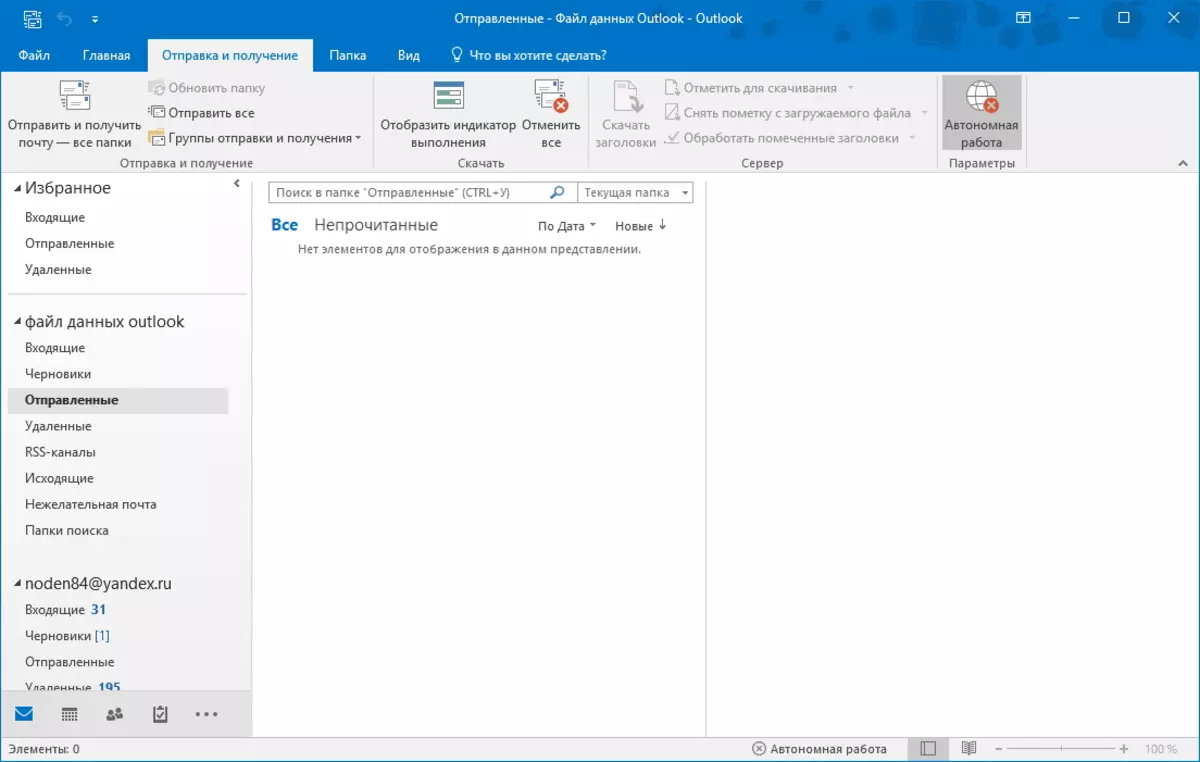
Sau đó, hãy thử gửi thư một lần nữa.
Đầu tư lớn
Một lý do khác mà các chữ cái không được gửi có thể là một lượng lớn đầu tư.Theo mặc định, Outlook có một hạn chế của năm megabyte để các tệp lồng nhau. Nếu tệp của bạn bạn đã gắn vào chữ cái vượt quá âm lượng này, thì nó sẽ bị ngắt kết nối và đính kèm tệp nhỏ hơn. Bạn cũng có thể đính kèm một liên kết.
Sau đó, bạn có thể cố gắng gửi một lá thư một lần nữa.
Sai mật khẩu
Mật khẩu không chính xác cho tài khoản cũng có thể là lý do mà các chữ cái không được gửi. Ví dụ: nếu bạn đã thay đổi mật khẩu để vào thư trên trang của mình, thì trong cài đặt của tài khoản Outlook cũng cần phải được thay đổi.
Để thực hiện việc này, hãy chuyển đến cài đặt tài khoản bằng cách nhấn nút thích hợp trong menu Tệp.
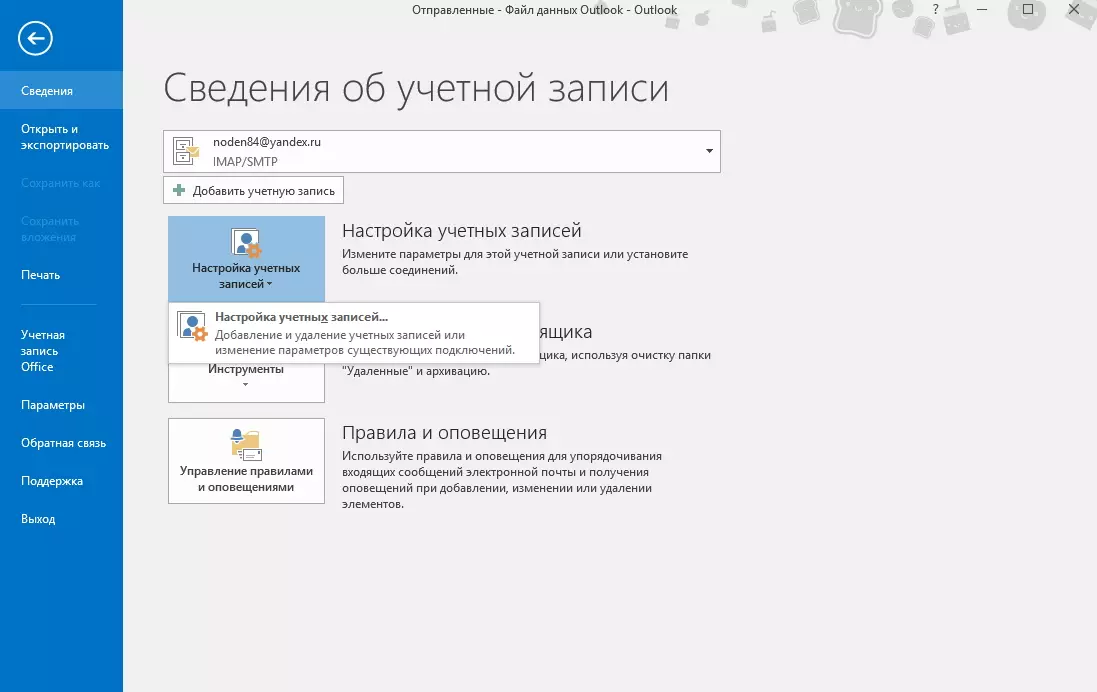
Trong cửa sổ Tài khoản, chọn nút mong muốn và nhấp vào nút "Thay đổi".
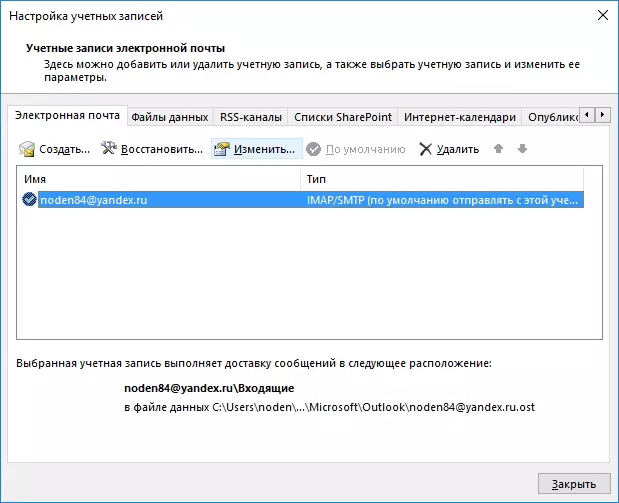
Bây giờ nó vẫn còn để nhập mật khẩu mới vào trường thích hợp và lưu các thay đổi.
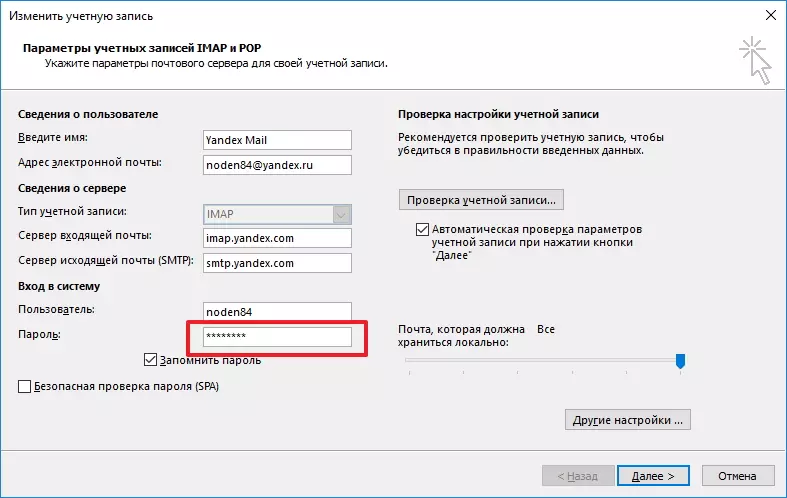
Hộp đông đúc
Nếu tất cả các giải pháp trên không có ích, sau đó kiểm tra số lượng tệp dữ liệu Outlook.
Nếu anh ấy đủ lớn, thì hãy loại bỏ các chữ cái cũ và không cần thiết hoặc gửi một phần tương ứng với kho lưu trữ.
Theo quy định, các giải pháp này là đủ để giải quyết vấn đề gửi thư. Nếu bạn không giúp đỡ bất cứ điều gì, thì bạn nên liên hệ với dịch vụ hỗ trợ, cũng như kiểm tra tính chính xác của cài đặt tài khoản.
